Comprendre les états
Les états sont l’un des fondamentaux de PandaSuite. Ils vous permettent de créer des animations et des interactions en faisant varier l’apparence et le contenu de vos écrans sans créer de nouvelles pages.
Qu’est-ce qu’un état ?
Un état est une version spécifique de votre écran ou de votre composant. Imaginez un bouton qui change de couleur au survol, un menu qui s’ouvre et se ferme, ou un panneau d’information qui apparaît : chaque version représente un état différent.
Le passage d’un état à un autre crée une transition animée, ce qui permet d’enrichir l’expérience utilisateur sans multiplier les écrans.
Exemples d’utilisation des états
Les états sont utiles pour :
- Afficher ou masquer du contenu : un menu déroulant, une fenêtre d’information, des détails supplémentaires
- Créer des effets au survol : un bouton qui change de style quand on passe la souris dessus
- Animer des transitions visuelles : un logo qui se déplace, un élément qui apparaît en fondu
- Gérer différentes versions d’interface : basculer entre thèmes ou modes d’affichage
- Créer des séquences d’étapes : un tutoriel, un questionnaire, une présentation
Où trouver les états ?
Les états sont disponibles à plusieurs niveaux dans PandaSuite :
- États d’écran : pour créer des variations globales d’un écran complet
- Composant Multi-état : pour animer des objets ou groupes d’objets de manière localisée
- Avant-plans et arrière-plans : pour créer des variations sur ces éléments transversaux
- Composant Pop-up : pour créer des effets d’entrée et de sortie
Types d’états : lié ou vierge
Lorsque vous créez un nouvel état, vous avez le choix entre deux options :
État lié (recommandé pour les transitions)
Un état lié est une copie d’un état existant. Les deux états restent connectés par des liens automatiques. Un symbole de lien apparaît sous le nom pour indiquer la référence.
Pourquoi utiliser un état lié ?
- Pour créer des transitions animées entre deux versions d’un écran
- Les objets restent synchronisés : si vous modifiez un élément dans l’état parent, le changement s’applique automatiquement à l’état lié
- Vous ne changez que ce qui doit être différent, le reste reste identique
État vierge (pour des variations indépendantes)
Un état vierge est un nouvel état complètement indépendant, sans lien avec les autres états. Utilisez-le quand vous voulez créer une version totalement différente sans transition animée.
Le principe est le même au sein d’un composant Multi-état.
Comment fonctionnent les états liés ?
Quand vous créez un état lié, trois types de liens sont automatiquement établis pour chaque objet :
- Taille & Position : les dimensions et l’emplacement de l’objet
- Propriétés : la couleur, l’opacité, le masque, etc.
- Actions : les interactions définies sur l’objet
Principe de fonctionnement
Par défaut, tout est synchronisé : si vous modifiez un objet dans l’état parent, le changement s’applique automatiquement à l’état lié.
Pour créer une transition : modifiez une propriété de l’objet dans l’état lié (par exemple, changez sa position, sa taille ou son opacité). Lors du passage d’un état à l’autre, l’objet s’animera progressivement entre les deux versions.
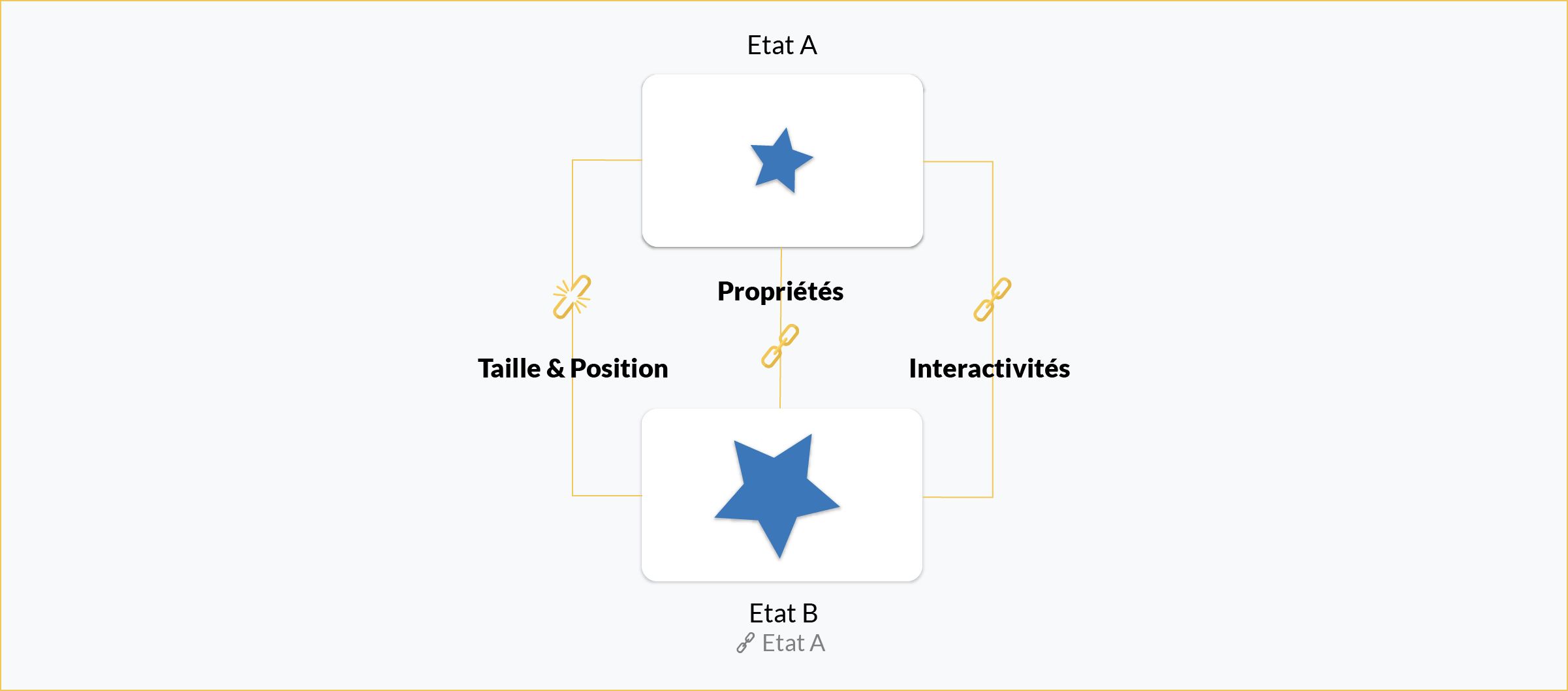
Gérer les liens entre états
Vous pouvez visualiser et rétablir les liens depuis la fenêtre Objets :
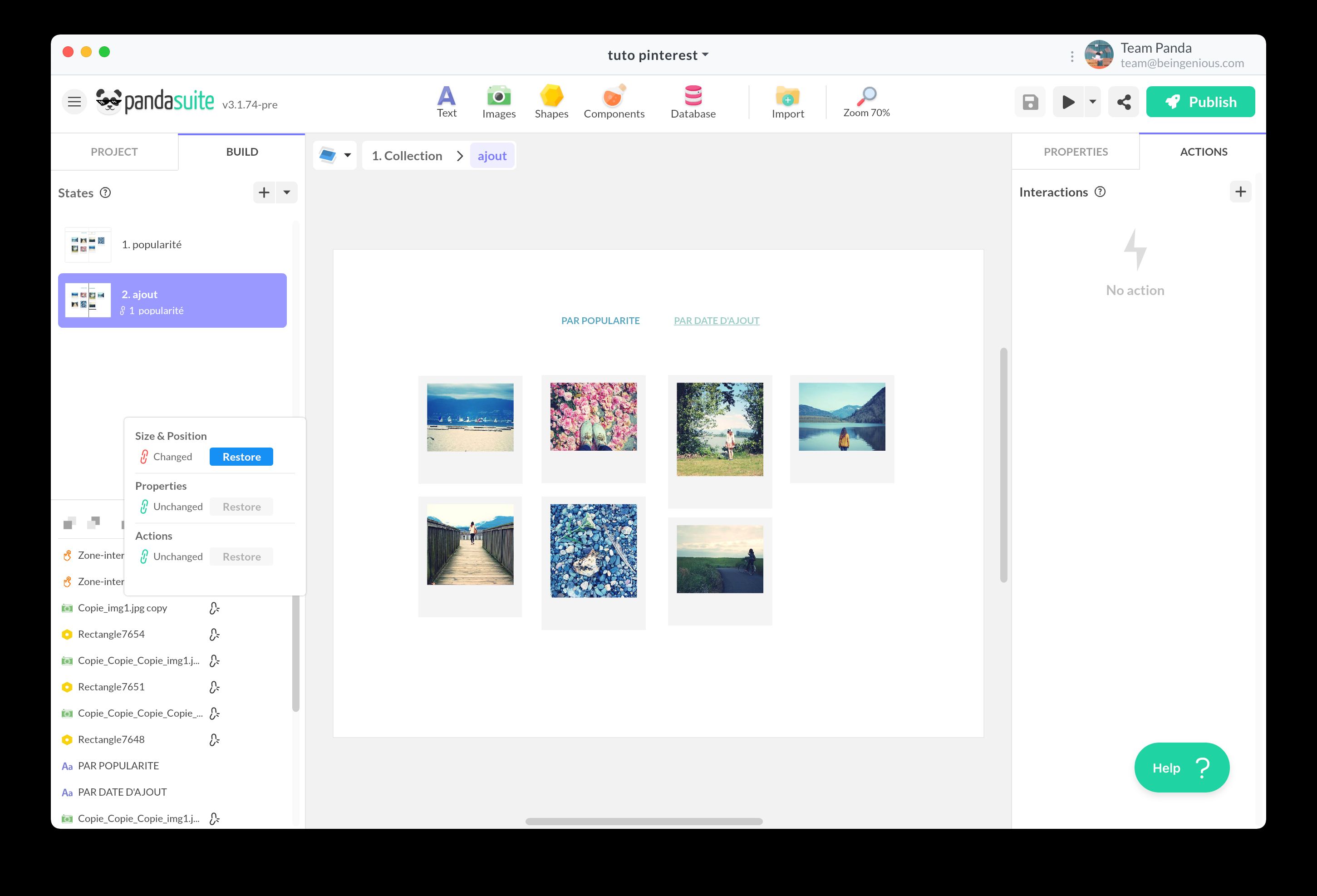
Dans cette fenêtre, vous verrez des icônes de liens pour chaque objet. Si un lien est rompu, vous pouvez le rétablir manuellement.
Attention aux actions qui rompent les liens !
Les liens entre états sont automatiquement rompus si vous :
- Importez un nouvel objet directement dans l’état lié (au lieu de l’ajouter dans l’état parent)
- Copiez-collez un objet dans l’état lié
Quand un lien est rompu, l’objet devient totalement indépendant et ne pourra plus être animé lors des transitions.
Solution : ajoutez toujours vos objets dans l’état parent, puis modifiez-les dans l’état lié si nécessaire.
Éléments qui peuvent être animés
Vous pouvez créer des transitions avec :
- Images : position, taille, opacité, rotation, masque
- Textes : position, taille, opacité, couleur (le grossissement proportionnel n’est pas pris en compte)
- Formes : position, taille, opacité, couleur, rotation
- Composants : position, taille, opacité, rotation
Déclencher un changement d’état
Il existe deux façons principales de passer d’un état à un autre :
Changement automatique
Pour qu’un état change automatiquement (par exemple, dès l’affichage de l’écran) :
- Sélectionnez l’état de départ
- Ouvrez le panneau Actions
- Choisissez le déclencheur Affichage de l’état
- Sélectionnez l’action Changer d’état et choisissez l’état de destination
Changement sur interaction utilisateur
Pour qu’un état change suite à une action de l’utilisateur (clic, survol, etc.) :
- Sélectionnez l’objet qui déclenche l’action (bouton, zone interactive, etc.)
- Ouvrez le panneau Actions
- Choisissez le déclencheur approprié : Tape / Clique, Survol, Balayage, etc.
- Sélectionnez l’action Changer d’état et choisissez l’état de destination
Personnaliser la transition
Lors de la configuration de l’action, vous pouvez personnaliser l’animation :
- Délai : temps d’attente avant le début de la transition
- Durée : temps d’exécution de l’animation
- Type d’animation : courbe d’accélération (linéaire, ease-in, ease-out, etc.) ou effet spring
Pour en savoir plus sur les options d’animation : Animations
Pour le composant Multi-état
Si vous utilisez le composant Multi-état, la procédure est légèrement différente :
- Sélectionnez l’objet déclencheur
- Choisissez l’action Agir sur un composant
- Sélectionnez le composant Multi-état
- Choisissez l’action souhaitée : Changer d’état, État suivant, État précédent, etc.
État par défaut
Par défaut, le premier état (État 1) s’affiche lors du premier chargement de l’écran.
Comportement lors de la navigation
Lorsque l’utilisateur quitte un écran puis y revient, l’écran s’affiche dans le dernier état consulté, pas nécessairement dans l’état 1. Ce comportement permet de maintenir le contexte de navigation.
Forcer un état au retour
Pour qu’un écran s’affiche toujours dans un état spécifique lors de chaque visite :
- Sélectionnez l’état souhaité
- Cliquez sur l’icône punaise 📌 dans le panneau des états
- Ou définissez-le dans la fenêtre Propriétés
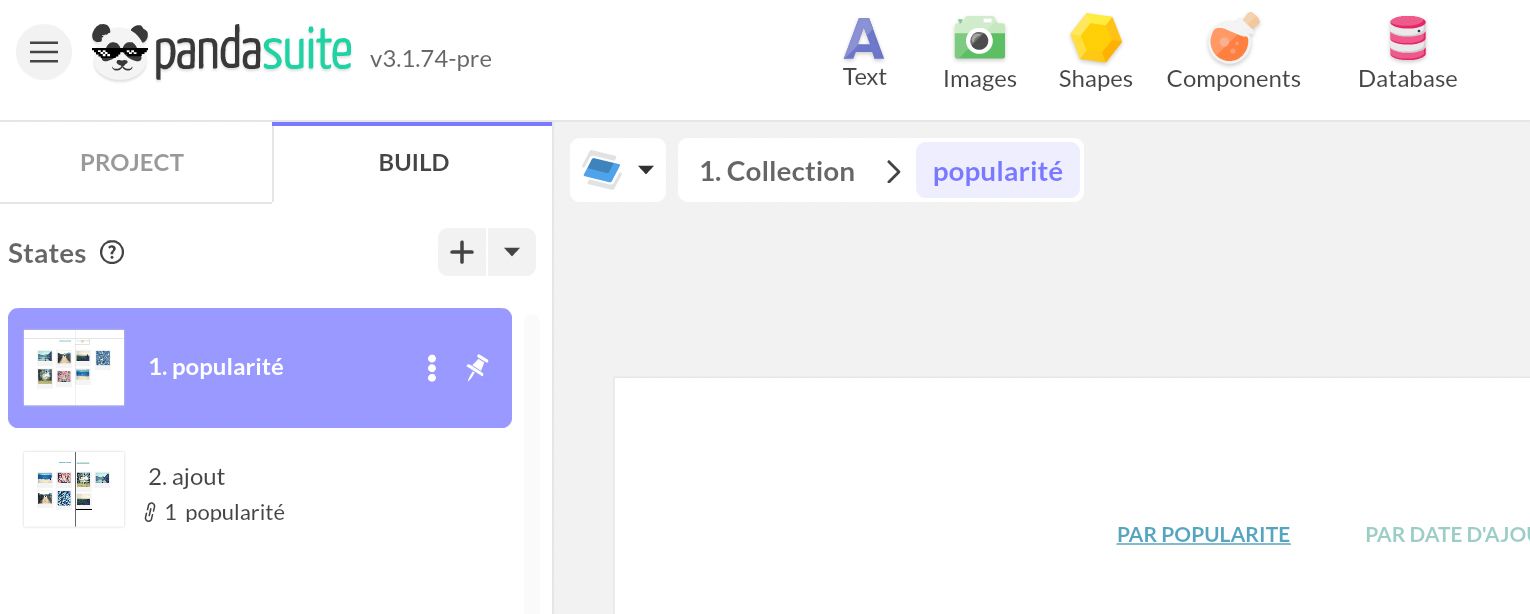
Une fois configuré, cet état s’affichera systématiquement, même si l’utilisateur était dans un autre état lors de sa dernière visite.
Supprimer un état
Pour supprimer un état, cliquez sur l’icône de la corbeille dans le panneau des états.
Attention avant de supprimer !
Si vous supprimez un état parent (celui qui sert de référence à un état lié), vous risquez de perdre les transitions associées. Vérifiez toujours les liens entre états avant de supprimer.